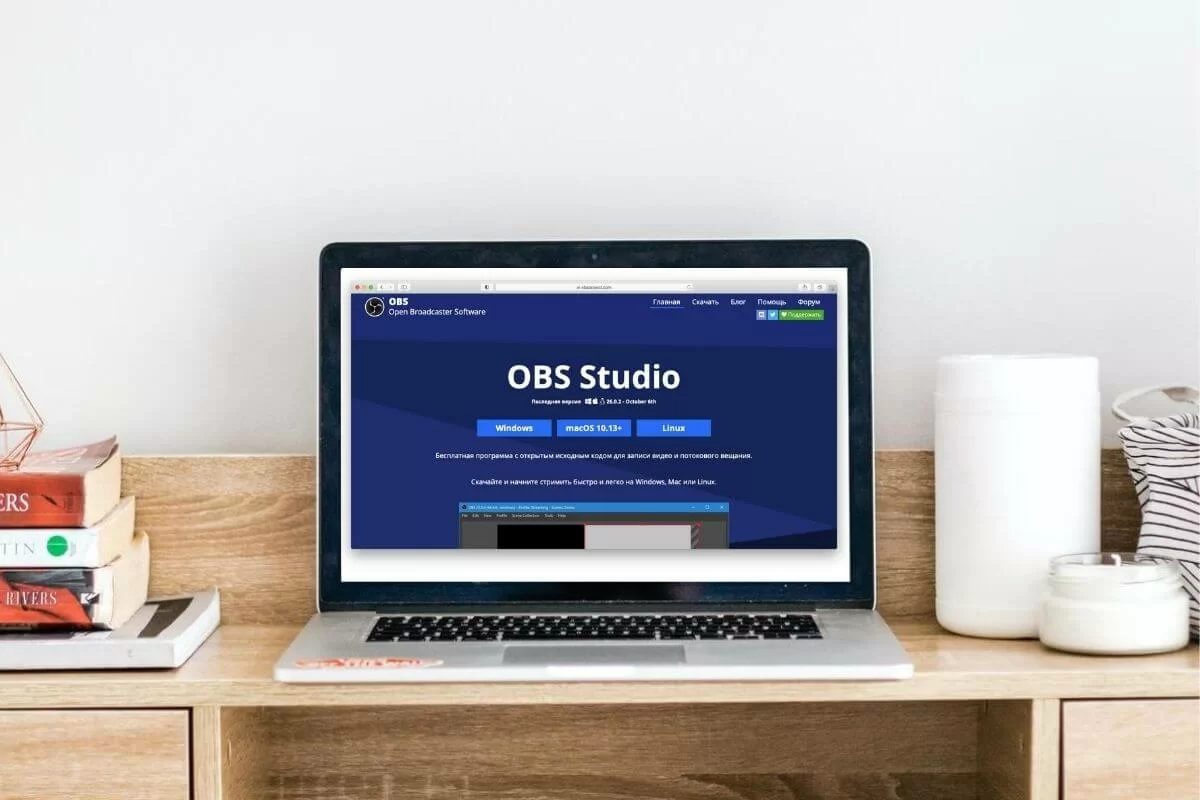
В MyOwnConference є можливість проводити вебінари, використовуючи трансляцію OBS Studio та інших програм для стрімінгу. Головне, щоб вони підтримували RTMP-протокол: Wirecast, FFmpeg, Adobe Media Encoder тощо.
OBS Studio у вебінарній кімнаті
Коли потрібно використовувати трансляцію з OBS?
В MyOwnConference чудово проводиться час і без додаткових програм. Але бувають ситуації, коли транслювати відео може бути зручно з OBS чи інших програм потокового мовлення. Наприклад, є необхідність показувати зображення відразу з кількох камер або увімкнути функцію green screen, змінюючи фон за ведучим.
Для прикладу візьмемо проведення майстер-класу з манікюру. Під час вебінару необхідно, щоб одна камера була спрямована на руки, а інша на обличчя.
В такому разі буде зручно використовувати зовнішню камеру та вбудовану камеру ноутбука або відразу кілька зовнішніх камер. Тоді сигнал з обох камер проходить через OBS Studio та транслюється у вебінарну кімнату.
Стаття на тему: Як підготуватись до вебінару, чек-лист ведучого
Інші можливості трансляції через OBS Studio
Крім того, є можливість показувати з одного комп’ютера зображення з декількох камер одночасно, використання енкодерів має ще деякі плюси.
- Окремо записувати камеру та звук вебінару.
- Записувати відео з камер кожного ведучого в окремі файли.
- Отримання доступу до більш гнучкого налаштування відео, щоб транслювати відео з камери в найкращій якості.
- Транслювання вебінару паралельно на YouTube та у вебінарній кімнаті.
- Поєднання показу відео з камери та захоплення частини екрану ведучого.
- Створення ще одного запису, який збережеться на комп’ютері, задавши бажану якість зображення.
Це можна сказати, додаткові переваги трансляції через OBS Studio. Але бувають ситуації, коли трансляція через енкодер — це єдиний вихід.
Наприклад, якщо з якихось причин не вдалося захопити в браузері камеру або мікрофон, то з ймовірністю 99% вийде це зробити через OBS Studio. Адже, на відміну від браузера, ця програма спеціально створена для роботи з камерами. З трансляцією через подібні програми є можливість показати відео з будь-якого обладнання: IP-камери, домофону, телефону.
Зверніть увагу, що платформа підтримує не тільки OBS, але й інші подібні програми для стрімінгу, які підтримують протокол RTMP.
Як увімкнути трансляцію через OBS Studio на MyOwnConference?
Тут все просто.
Крок 1. В OBS Studio виберіть джерело відео — камери з яких плануєте транслювати відео та вкажіть розмір зображення.
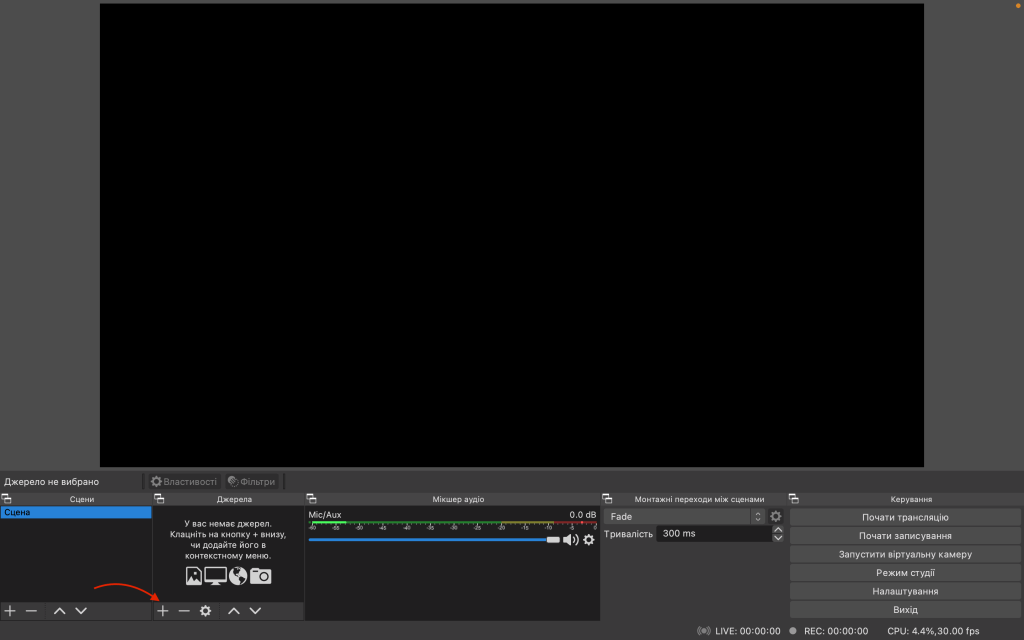
Крок 2. В MyOwnConference створіть вебінар та додайте до нього мінімум двох ведучих. Далі увійдіть в додаткові налаштування та увімкніть функцію OBS.
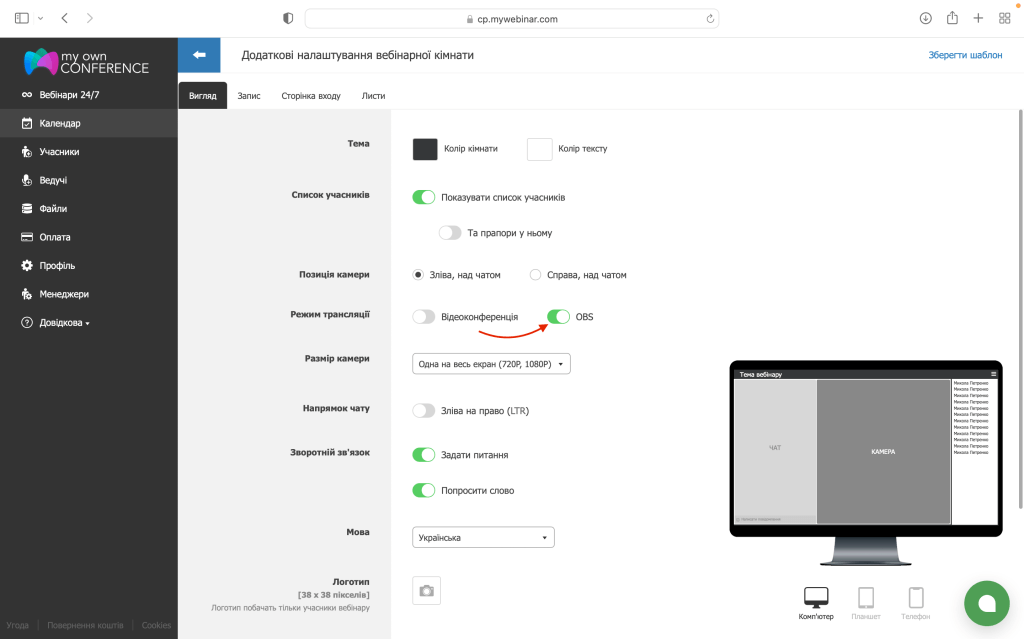
Увійдіть в меню посилань.
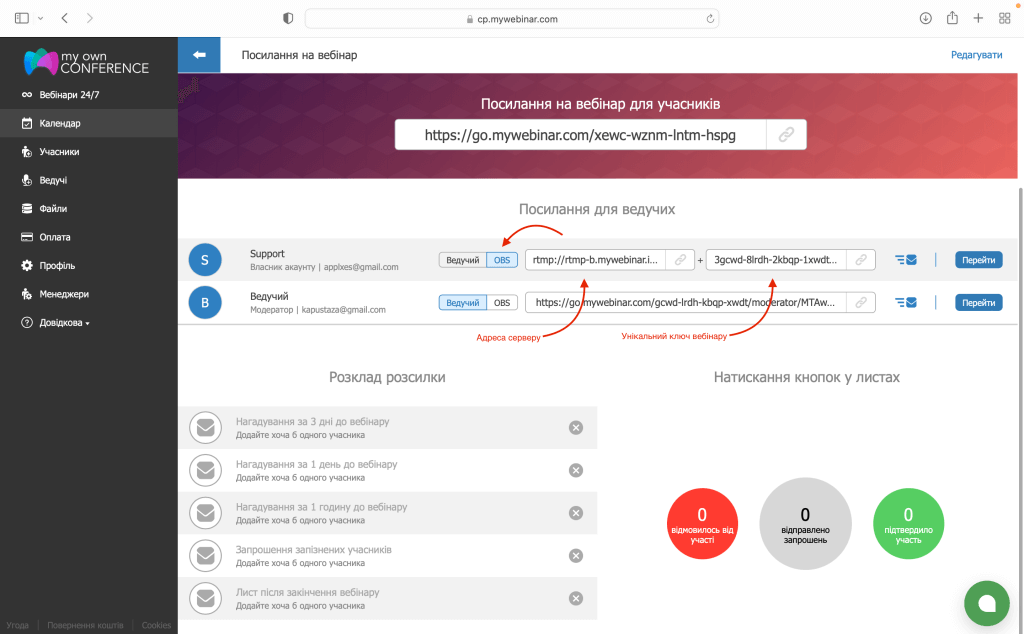
Встановіть перемикач на OBS біля імені одного з ведучих.
Буде відображено два поля. У першому рядку — адреса сервера, у другому — унікальний ключ.
Крок 3. Скопіюйте та додайте в OBS Studio ці значення.
Для цього відкрийте вкладку Трансляція. Вкажіть у рядку Сервіс значення Користувацький.
У рядок Сервер введіть адресу сервера (посилання першого поля).
У рядок Ключ трансляції введіть унікальний ключ вебінару — вміст другого поля.
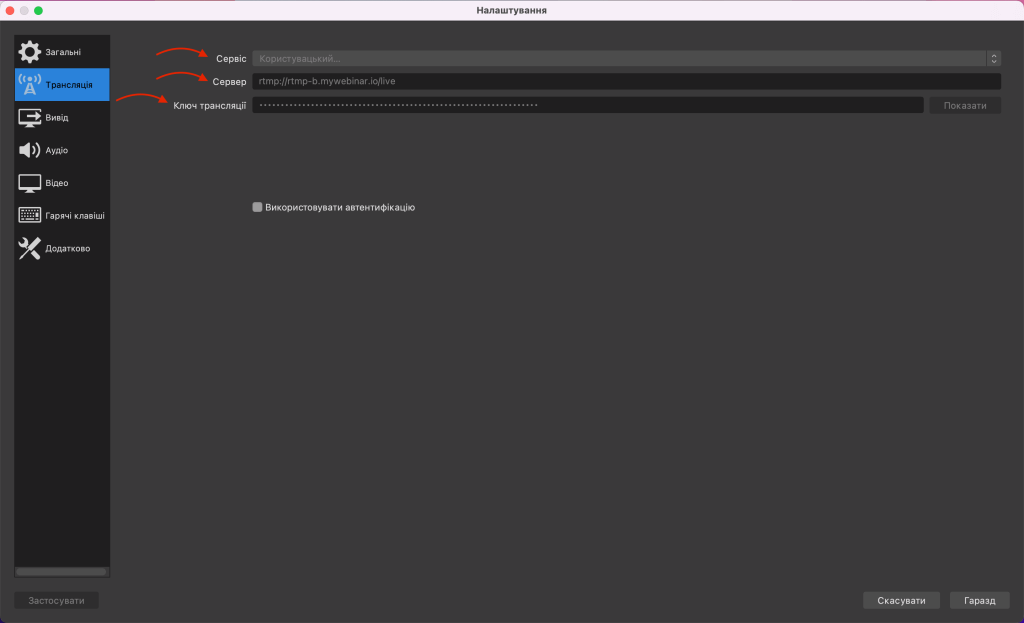
Крок 4. Вкажіть інші параметри трансляції.
Крок 5. Запустіть вебінар.
Крок 6. Запустіть трансляцію в OBS.
Перш ніж завершити вебінар, завершіть трансляцію в енкодері.
Також ознайомтесь: Як обрати камеру і мікрофон для вебінару
Що потрібно враховувати під час трансляції через OBS Studio на вебінарах MyOwnConference?
Щоб все пройшло успішно, зважайте на деякі нюанси використання зовнішньої програми.
Модерація вебінару та роль ведучих
Якщо вебінар проводить лише один ведучий, то в рамках одного вебінару немає можливості перемикатися з режиму трансляції через енкодер на звичну трансляцію з вебінарної кімнати.
Трансляція через OBS Studio буде відображена в області показу матеріалів і на неї поширюються ті самі правила, що й для презентацій на вебінарі. А саме, переходячи в інший режим, наприклад анкети, демонстрації екрана або відео, вікно трансляції з OBS Studio закривається. До того ж ведучий, який транслює через OBS Studio, буде видалений з кімнати. Кожні запуск та зупинка трансляції з OBS, супроводжуватиметься виходом цього ведучого.
Щоб модерувати чат, запускати тести, анкети або кнопки продажів, запросіть на вебінар другого ведучого або модератора. Якщо другому ведучому доведеться приєднатися до розмови, йому достатньо буде натиснути кнопку Говорити в вебінарній кімнаті.
Трансляцію через OBS Studio на вебінарі, може проводити лише один ведучий.
Навіть якщо вебінар проводиться самостійно, функції енкодерів дозволяють не лише показувати відео з камери, але й показувати вікна різних програм або весь екран ведучого. Тому, освоївши можливості OBS Studio один раз, стає можливим провести вебінар на високому рівні без будь-яких заминок.
Сам ведучий повинен перебувати у вебінарній кімнаті на момент початку трансляції та залишатися на вебінарі до її закінчення.
Порада: при самостійному проведенні вебінару, необхідно створити одразу двох ведучих. Першого використати для того, щоб увімкнути трансляцію через OBS Studio. Більше не потрібно виконувати жодних дій від його імені. Другим ведучим увійти на вебінар в іншому браузері та модерувати захід.
Унікальний код трансляції
Для запланованих заходів отримується унікальний код трансляції, який відрізняється від кожного з ведучих. Цей код змінюється навіть у межах одного ланцюжка вебінарів.
Затримка трансляції
Зверніть увагу, що під час передачі сигналу через енкодер, можлива невелика затримка мовлення. Можна налаштувати тривалість затримки в OBS Studio. Але чим вона більша, тим краще буде зображення під час трансляції.
У сталому вебінарі за кожним із ведучих закріплюється свій унікальний код. Він діє для всіх заходів у цій кімнаті.
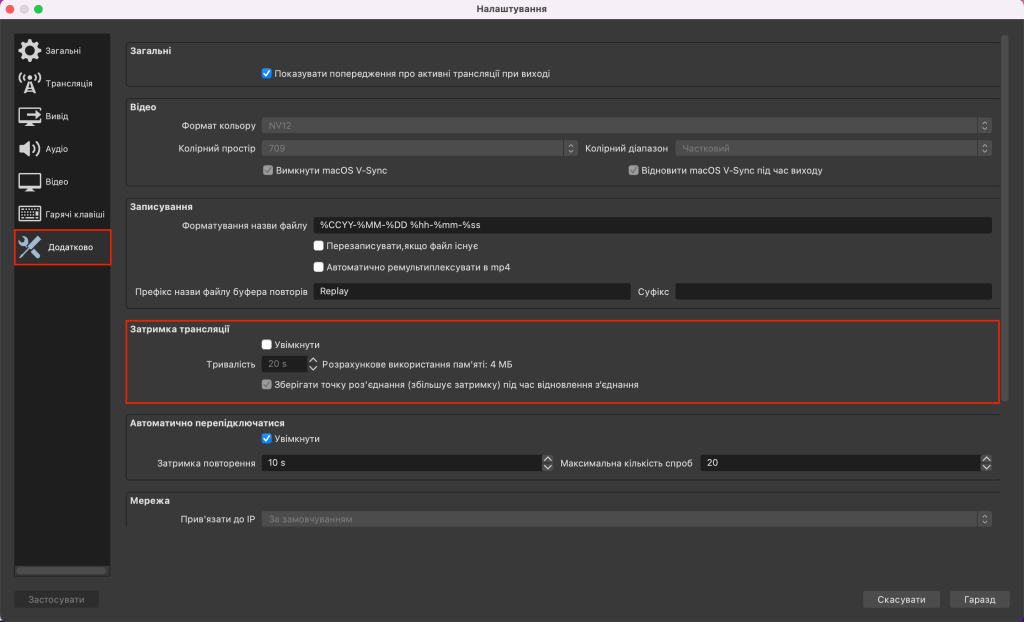
Транслювати вебінар можна з будь-якої програми, що підтримує RTMP-протокол, та користуватися іншими перевагами цього рішення. Все налаштовується так само.
Попри на те, що знайомство вимагатиме трохи часу, трансляція за допомогою такої програми може підвищити рівень вебінару. Нові функції та найкраща якість відео, паралельна трансляція на інших сайтах — це далеко на всі функції, які додатково отримаєте у MyOwnConference без будь-яких оплат.
Джерела:
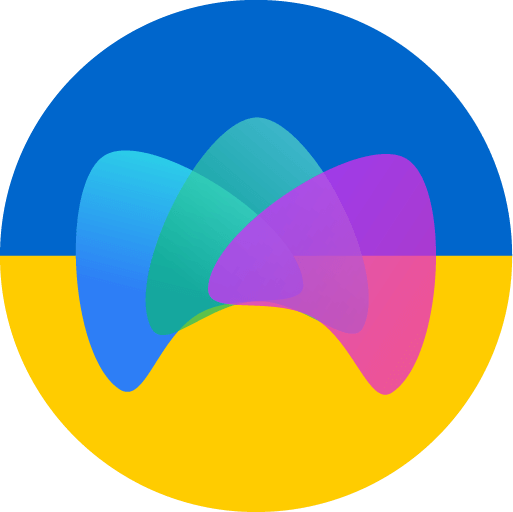
Блог сервісу вебінарів MyOwnConference.com. Пишемо про проведення вебінарів, дистанційну освіту, онлайн-конференції. Допомагаємо на всіх етапах проведення вебінарів.











